- Artikel Rekomendasi
Cara Mudah Membuat Tekstur Grunge di After Effects
Mar 01, 2024• Proven solutions
Gaya after effects yang populer adalah Tekstur Grunge. Anda bisa menggunakan tekstur grunge untuk memberikan video Anda tampilan yang berbeda dan benar-benar unik. Tekstur ini dapat membantu memberikan video Anda kesan jelek yang menarik untuk dilihat. Tahukah Anda cara membuat tekstur grunge di After Effects? Pada artikel ini, Anda bisa memahami tekstur Grunge di After Effects.
Apa Itu Efek Grunge?
Efek ini adalah template di After Effects yang dapat mengubah kolase klip video Anda menjadi tekstur kotor, tetapi dengan efek yang keren. Banyak video yang menggunakan efek ini untuk menciptakan efek visual yang kotor dan jelek. Efek ini juga merupakan topik yang ramai dibincangkan di forum. Efek ini dapat memberikan tekstur grunge unik pada video Anda yang mana sangat berbeda dari video biasanya. Video Anda dapat meninggalkan kesan mendalam dengan penggunaan tekstur Grunge di dalamnya.
Ada 5 preset khusus yang dapat digunakan dengan memasukkan footage video atau Anda juga dapat membuat efek tekstur grunge Anda sendiri dengan menggunakan efek dari perpustakaan tekstur. Ada kontrol yang mudah digunakan untuk mengkustom efek Anda. Tekstur grunge dapat digunakan pada grafik, teks, dan foto. Tekstur ini muncul dengan opsi timewarp yang akan memberikan animasi yang terlihat mulus dengan memperlambat kecepatan tekstur. Efek ini juga mendukung background transparan dengan versi 4K dan HD.
Cara Membuat Efek Grunge di After Effects
Langkah ke-1: Untuk mengimpor file ke PC Anda, klik kanan pada folder zip yang berisi file tersebut dan Pilih Extract All. Bagi pengguna MAC, cukup klik ganda foldernya saja. Buka file Project dan pilih After Effects. Instruksi akan muncul dan Anda dapat membacanya dengan seksama. Di sebelah kiri, Anda dapat melihat opsi impor file. Pilih impor dan tambahkan file. Tambahkan ke Footage HD Anda jika file merupakan klip HD. Dapatkan rentang dinamis yang merata dengan menyesuaikan cahaya. Jadikan area paling terang menjadi putih bersih dan area paling gelap menjadi hitam pekat. Buka Efek dan pilih Color Correction, lalu Efek Level. Buka folder HD untuk memilih Preset.
Tip: Anda dapat mendownload Efek Grunge dalam efek pembuatan.
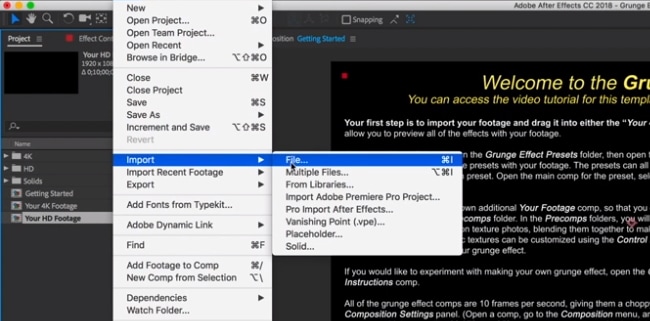
Langkah ke-2: Buka Folder Efek Grunge untuk melihat opsi 5 Preset. Buka pratinjau efek grunge dan pilih masing-masing efek untuk memeriksa pratinjau tampilan preset tersebut pada footage Anda. Ketika Anda tahu efek mana yang ingin Anda pilih setelah melihat pratinjau, klik ganda pada opsi tersebut. Setelah dibuka, cari layer kontrol di bagian atas dan pilihlah itu. Di efek panel kontrol, Anda dapat menemukan sejumlah opsi kontrol yang bisa dikustom. Anda juga dapat mengklik Windows di bagian atas dan memilih panel kontrol.
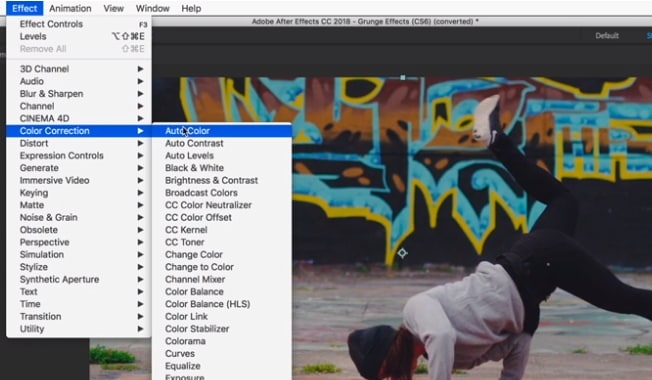
Langkah ke-3: Ada opsi bernama Mulai Motion Effect dengan semua Preset yang memberikan variasi yang halus pada setiap frame. Preset harus disetel pada 10 frame per detik. Untuk mengubah frame rate, Anda dapat masuk ke pengaturan menu komposisi dan mengubahnya dari sana. Jika Anda ingin video Anda memiliki frame rate yang lebih tinggi, maka buat frame rate yang baru dari pengaturan komposisi. Seret preset pilihan Anda ke pengaturan yang baru dibuat dengan frame rate yang lebih tinggi. Anda dapat membalik gerakan memutar dan mengubah dinamika, lalu menambahkan color correction. Tambahkan semua perubahan di Penyesuaian Layer Time Warp
Kesimpulan
Sekarang, efek tekstur grunge telah ada pada After Effects. Langkah-langkahnya tidak terlalu sulit, bukan? Anda juga dapat menggunakan After Effects untuk membuat efek lainnya. Jelajahi saja program tersebut!
